Ada banyak pembicaraan tentang menyelesaikan sesuatu di baris perintah. Berapa banyak artikel tentang penggunaan tanda tidak jelas dengan ls , ekspresi reguler yang bagus dengan Sed dan Awk, dan bagaimana cara mengurai banyak teks dengan Perl? Bukan itu masalahnya.
Ini tentang Mendapatkan ke Selesai, memastikan bahwa hal-hal yang harus kita lakukan benar-benar dilacak dan diselesaikan menggunakan alat yang tidak memerlukan desktop grafis, browser web, atau koneksi internet. Untuk melakukannya, kita akan melihat empat cara melacak daftar tugas Anda:file teks biasa, Todo.txt, TaskWarrior, dan mode Org.
Teks polos (dan sederhana)
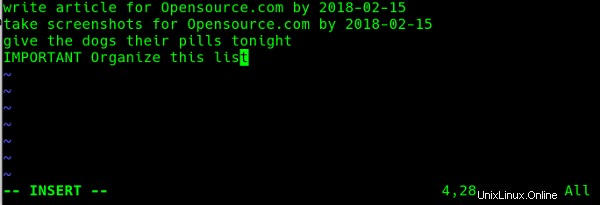
Cara paling mudah untuk mengelola daftar tugas Anda adalah menggunakan file teks biasa di editor pilihan Anda. Cukup buka file kosong dan tambahkan tugas, satu per baris. Setelah selesai, hapus baris tersebut. Sederhana, efektif, dan tidak masalah apa yang Anda gunakan untuk melakukannya. Ada beberapa kelemahan metode ini, meskipun. Setelah Anda menghapus satu baris dan menyimpan file, itu hilang selamanya. Itu bisa menjadi masalah jika Anda harus melaporkan apa yang telah Anda lakukan minggu ini atau minggu lalu. Dan meskipun menggunakan file sederhana itu fleksibel, file itu juga bisa sangat mudah berantakan.
Todo.txt:Teks biasa naik level
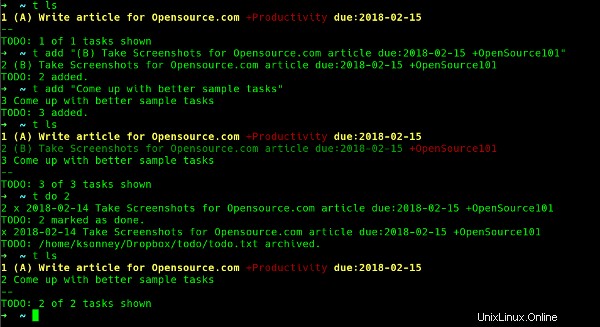
Itu membawa kita ke format file dan aplikasi Todo.txt. Pemasangannya sederhana—unduh rilis terbaru dari GitHub dan jalankan sudo make install dari arsip yang belum dibongkar.
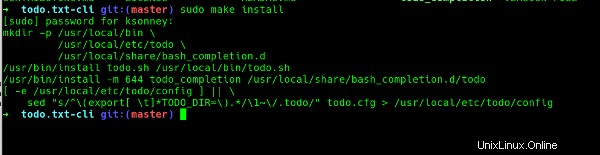
Todo.txt membuatnya sangat mudah untuk menambahkan tugas, membuat daftar tugas, dan menandainya sebagai selesai:
todo.sh add "Some Task" | tambahkan "Beberapa Tugas" ke daftar tugas saya |
todo.sh ls | daftar semua tugas saya |
todo.sh ls due:2018-02-15 | daftar semua tugas yang harus diselesaikan pada tanggal 15 Februari 2018 |
todo.sh do 3 | tandai tugas nomor 3 sebagai "selesai" |
Daftar sebenarnya masih dalam bentuk teks biasa, dan Anda dapat mengeditnya dengan editor teks favorit Anda selama Anda mengikuti format yang benar.
Ada juga bantuan yang sangat kuat yang dibangun ke dalam aplikasi.
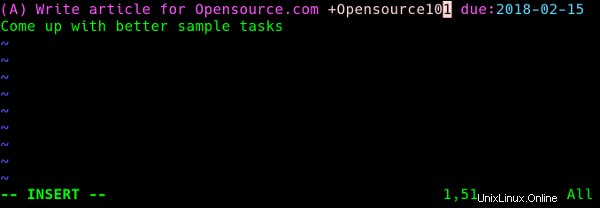
Ada juga banyak pilihan add-on, serta spesifikasi untuk menulis Anda sendiri. Bahkan ada ekstensi browser, aplikasi seluler, dan aplikasi desktop yang mendukung format Todo.txt.
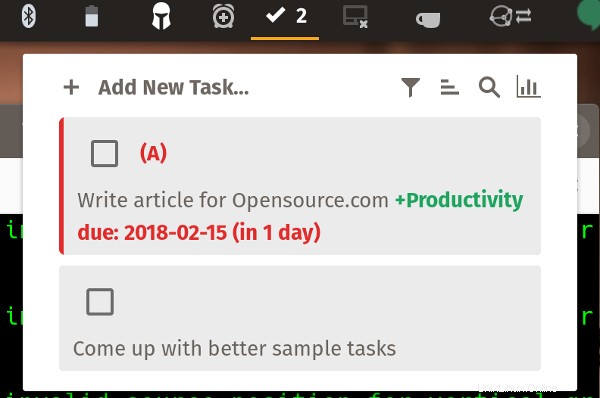
Kelemahan terbesar Todo.txt adalah tidak adanya mekanisme sinkronisasi otomatis atau bawaan. Sebagian besar (jika tidak semua) ekstensi browser dan aplikasi seluler memerlukan Dropbox untuk melakukan sinkronisasi antara aplikasi dan salinan di desktop Anda. Jika Anda menginginkan sesuatu dengan sinkronisasi bawaan, kami memiliki...
Taskwarrior:Sekarang kita memasak dengan Python
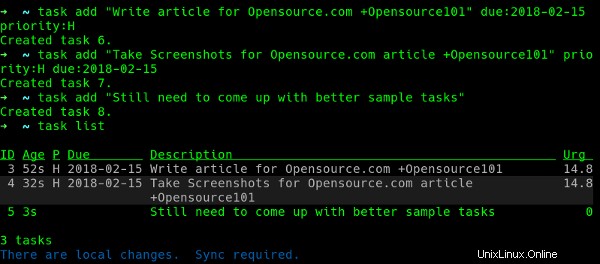
Taskwarrior adalah aplikasi Python dengan banyak fitur yang sama seperti Todo.txt. Namun, ia menyimpan data dalam database dan memiliki kemampuan sinkronisasi bawaan. Itu juga melacak apa yang berikutnya, mencatat berapa lama tugas, dan akan memperingatkan Anda jika Anda memiliki sesuatu yang lebih penting untuk dilakukan daripada yang baru saja Anda lakukan.
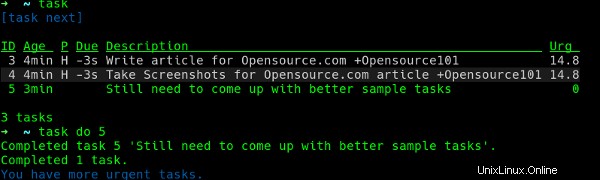
Instalasi Taskwarrior dapat dilakukan baik dengan manajer paket distribusi Anda, melalui pip Python utilitas, atau dibangun dari sumber. Menggunakannya juga cukup mudah, dengan perintah yang mirip dengan Todo.txt:
task add "Some Task" | Tambahkan "Beberapa Tugas" ke daftar |
task list | Daftar semua tugas |
task list due :today | Daftar semua tugas yang jatuh tempo pada tanggal hari ini |
task do 3 | Selesaikan tugas nomor 3 |
Taskwarrior juga memiliki beberapa antarmuka pengguna teks yang cukup bagus.
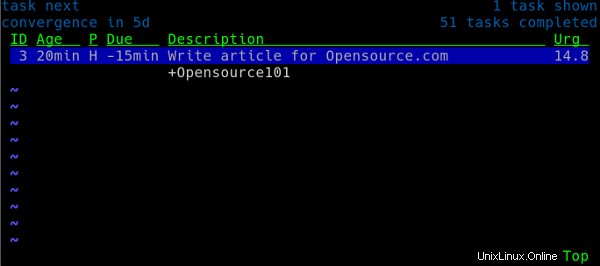
Tidak seperti Todo.txt, Taskwarrior dapat melakukan sinkronisasi dengan server lokal atau remote. Server sinkronisasi yang sangat mendasar bernama taskd tersedia jika Anda ingin menjalankannya sendiri, dan ada beberapa layanan yang tersedia jika Anda tidak ingin menjalankannya.
Taskwarrior juga memiliki ekosistem add-on dan ekstensi yang berkembang dan ekstensif, serta aplikasi seluler dan desktop.
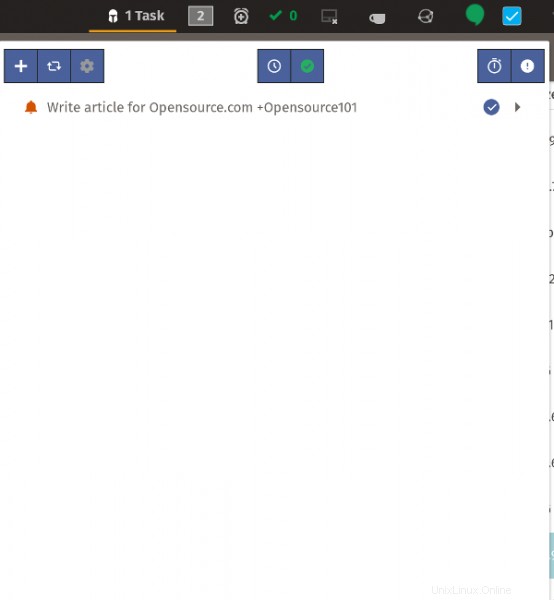
Satu-satunya kelemahan Taskwarrior adalah, tidak seperti program lain yang tercantum di sini, Anda tidak dapat langsung mengubah daftar tugas itu sendiri. Anda dapat mengekspor daftar tugas ke berbagai format, memodifikasi ekspor, lalu mengimpor ulang file, tetapi ini jauh lebih rumit daripada hanya membuka file secara langsung di editor teks.
Yang membawa kita ke yang paling kuat dari semuanya...
Emacs Org-mode:Hulk menghancurkan tugas
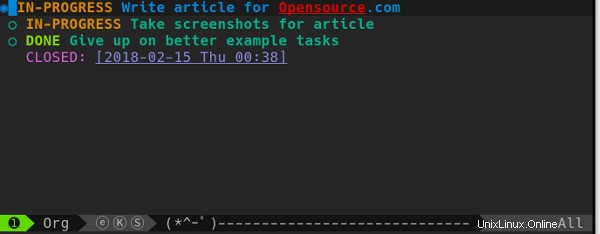
Terminal Linux
- 7 emulator terminal teratas untuk Linux
- 10 alat baris perintah untuk analisis data di Linux
- Unduh Sekarang:lembar contekan SSH
- Lembar contekan perintah Linux tingkat lanjut
- Tutorial baris perintah Linux
Emacs Org-mode sejauh ini merupakan pengelola daftar tugas sumber terbuka yang paling kuat dan paling fleksibel di luar sana. Ini mendukung banyak file, menggunakan teks biasa, hampir dapat disesuaikan tanpa batas, dan memahami kalender, tanggal jatuh tempo, dan jadwal. Ini juga jauh lebih rumit untuk diatur daripada aplikasi lain yang tercantum di sini. Tetapi setelah diatur, ia melakukan semua yang dilakukan aplikasi lain dan banyak lagi. Jika Anda akrab dengan atau penggemar Bullet Journals, mode Org mungkin yang paling dekat yang bisa Anda dapatkan di komputer.
Mode org akan berjalan di mana pun Emacs berjalan, dan ada beberapa aplikasi seluler yang juga dapat berinteraksi dengannya. Sayangnya, tidak ada aplikasi desktop atau ekstensi browser yang mendukung Org. Terlepas dari semua itu, Org-mode masih merupakan salah satu aplikasi terbaik untuk melacak daftar tugas Anda, karena sangat kuat.
Pilih alat Anda
Pada akhirnya, tujuan dari semua program ini adalah untuk membantu Anda melacak apa yang perlu Anda lakukan dan memastikan Anda tidak lupa melakukan sesuatu. Meskipun semuanya memiliki fungsi dasar yang sama, memilih mana yang tepat untuk Anda bergantung pada banyak faktor. Apakah Anda ingin sinkronisasi built-in atau tidak? Apakah Anda memerlukan aplikasi seluler? Apakah ada pengaya yang menyertakan fitur "harus dimiliki"? Apa pun pilihan Anda, ingatlah bahwa program itu sendiri tidak dapat membuat Anda lebih teratur, tetapi dapat membantu.